电脑在日常生活和工作中是使用的比较多的。随着时间的推移,电脑越来越卡,系统越来越慢,或者是由于其他情况,有些人会选择对电脑进行重新安装。
但是很多人不知道系统安装前要注意什么,以及安装有哪些方法,重装系统的方法主要有下面两招,有需要的朋友一起来看看!
 【资料图】
【资料图】
操作环境:
一、系统安装前的准备工作演示机型:Mate Book 14系统版本:Windows 10
很多人会有疑问:重装系统电脑里的东西还在吗?其实系统重装就是恢复出厂设置,电脑里面的数据会被清空,所以进行系统安装前我们需要注意下面的事项。
注意事项1:系统重装前,一定要做好备份重要资料的工作。重要资料备份成功(可以通过U盘、移动硬盘、网盘来进行数据备份),那么我们就没有后顾之忧。电脑随便你怎么折腾都可以,大不了就是电脑重装不成功。系统软件问题可以通过多次尝试来解决,但重要数据一旦被错误删除,恢复就没有那么容易了。
注意事项2:准备一个8G以上的空白U盘来作为系统安装盘。使用正规、知名度比较高的U盘,山寨U盘可能会因为质量、兼容性问题导致出现一些莫名的错误。
二、重装系统的方法了解完注意事项,重装系统怎么操作?方法很简单,主要有下面两个。
方法一:系统重置
正版的WIn10及以上的系统,都已经自带系统重置的功能,我们只要跟随下面的操作步骤,就可以一键恢复到出厂设置。
步骤1:通过同时按下【Win+i】打开设置窗口,在打开的界面选择【更新和安全选项】;
步骤2:在弹出的界面左侧,点击【恢复】选项;
步骤3:然后在恢复界面的右侧,点击【开始】;
步骤4:在弹出的两个选项进行选择。如果你的电脑里面有重要的文件,就选择【保留我的文件】,没有就选择另一个。点击后就可以重置这台电脑了。
方法二:U盘系统盘重装系统
步骤1:在Windows官方网站上下载需要的系统镜像文件;
步骤2:把下载的文件放入U盘的GHO文件夹里面;
步骤3:将U盘插入电脑并重新启动计算机,然后在黑屏情况下连续按【F12】,直到装机工具跳出。之后根据安装提示来操作即可。
备注:不同品牌的按键可能会不同,一般在F8—F12不等,也有部分是Esc或者F2(可以一个个进行尝试,或者在网上搜索快捷键以进入自己品牌计算机的启动盘)。
电脑系统重新安装并没有这么难,以上就是关于重装系统的方法,有需要的朋友,可以根据自己的实际情况来进行操作!最后还要再提醒一下,对于重要的数据,电脑重装系统前,一定要做好备份,避免数据出现丢失的情况。
往期推荐:
电脑安全模式怎么进?3种方式教会你!
硬盘损坏数据恢复怎么操作?恢复数据的常用方法
电脑怎么设置定时关机?分享2个简单操作!
上一篇:不亮路段何时能装灯?市城管局组织居民与属地单位面对面_环球时快讯
下一篇:最后一页
- 新近预测显示 荷兰鹿特丹正处在可能断航的超低水位 2022-08-12
- 《分手的决心》作为代表角逐新一届奥斯卡奖的“最佳国际影片” 2022-08-12
- 导演李玉,监制方励的电影《断·桥》亮相影展提前点映 2022-08-12
- 中国内地一线城市房价收入比高 租金回报率不足1.9% 2022-08-12
- 广州入户门槛下降 市场预判将有更多人获得购房资格 2022-08-12
-
全球废钢行业被引用次数TOP专利:两大专利被引用超百次
行业主要上市企业:废钢行业主要公司包括(600019)、(000898)、(000932)、(002645)、天奇股份(002009)等。本文核心数据:废钢专利申请数量、
-
中国种子行业上市公司业务规划对比:六大发展规划
种子行业主要上市公司:(000998 SZ)、(002041 SZ)、(000713 SZ)、(300462 SZ)、(300087 SZ)、(601952 SH)等本文核心数据:上市公司业务布局
-
迪士尼真人版《小美人鱼》扮演者:对黑人女孩影响不可估量
迪士尼真人版《小美人鱼》大电影扮演者哈雷·贝利(Halle Bailey)受访时回应选角争议,身为有色人种为黑人女孩传递正向价值观义不容辞。她
-
动作冒险游戏《对马岛之魂》真人电影早前宣布筹备
动作冒险游戏《对马岛之魂》真人电影早前宣布筹备,曾出演过《速度与激情6》《特种部队:蛇眼起源》以及美剧《战士》的男星安德鲁·寇吉近
-
这个暑期档国产科幻片扎堆了!国产科幻的春天要来了吗?
科幻片扎堆暑期档,国产科幻的春天要来了吗?这个暑期档国产科幻片扎堆了!《外太空的莫扎特》《独行月球》《明日战记》接连上映,儿童科幻、
X 关闭
X 关闭
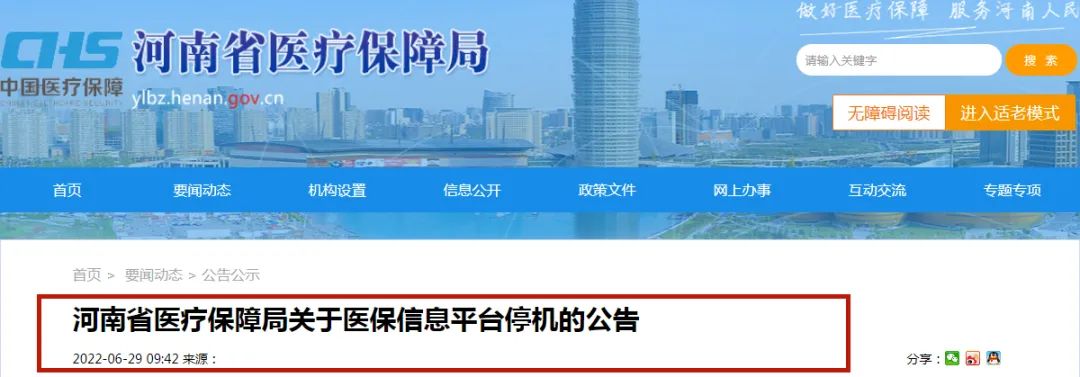
- 1、【全球播资讯】利扬芯片: 第三届监事会第十六次会议决议公告
- 2、快讯:中百集团:公司与湖北省供销合作总社旗下公司湖北合作投资集团有限公司共同投资了供销中百支付有限公司(以下简称“供销中百”)
- 3、楼阳生在郑州航空港经济综合实验区调研时强调 优势再造抢跑新赛道 创新驱动培育新动能
- 4、河南文物考古研究院新院项目开工仪式在郑举行
- 5、河南:密织养老防骗网 守得夕阳无限好
- 6、深化文旅文创融合战略 加快推进文化强省建设
- 7、2022年6月,河南省政府出台了这些重要政策
- 8、河南将在郑州、开封、洛阳等地试点电子劳动合同
- 9、今年河南招聘特岗教师1.68万!招聘条件、岗位设置公布
- 10、全国打击整治养老诈骗专项行动对河南开展督导
